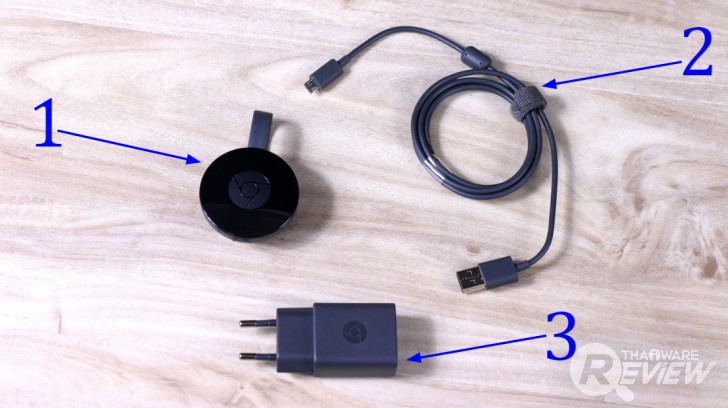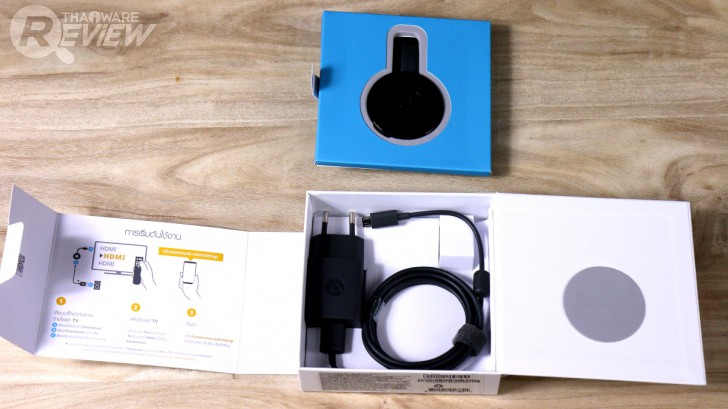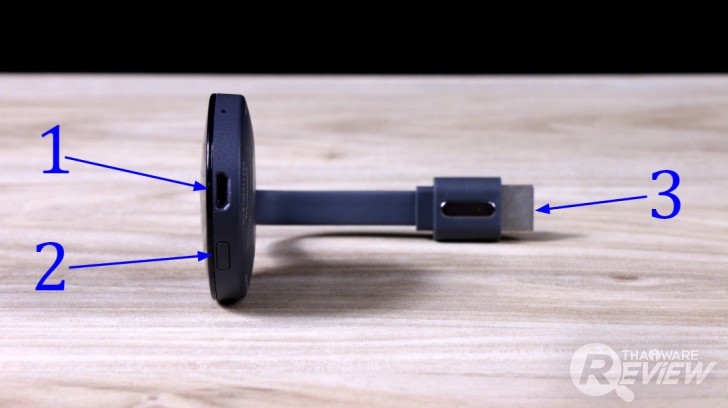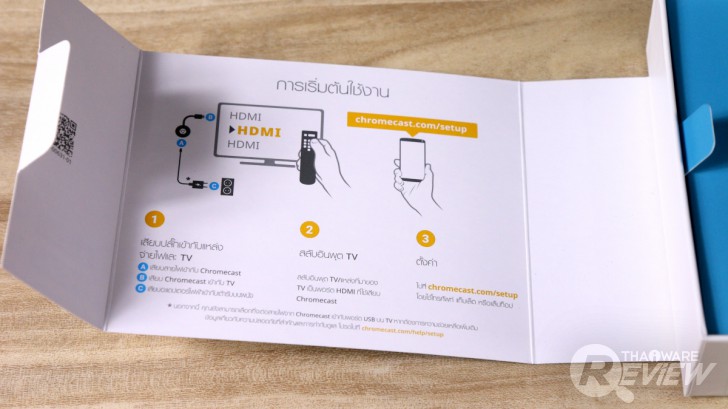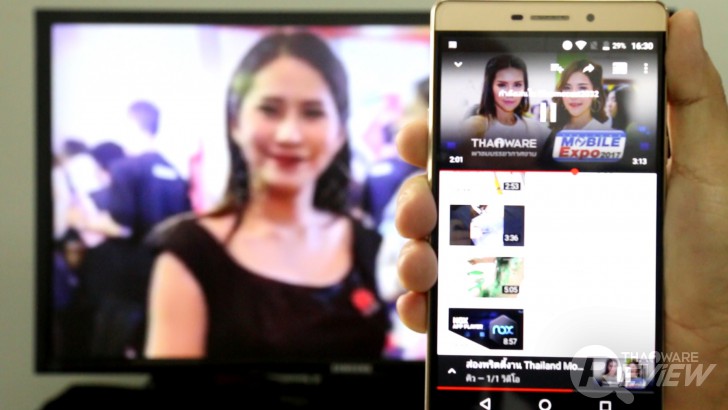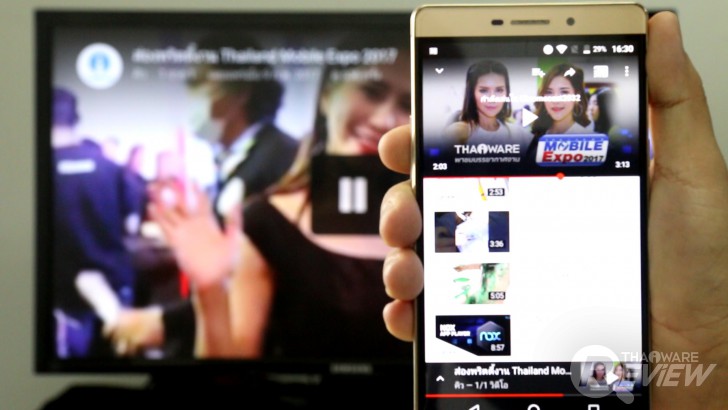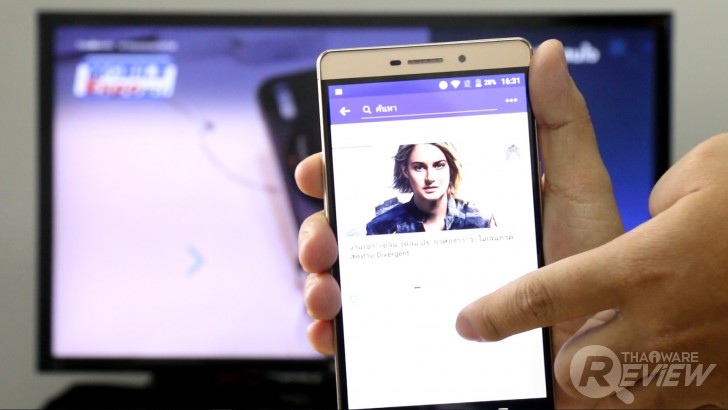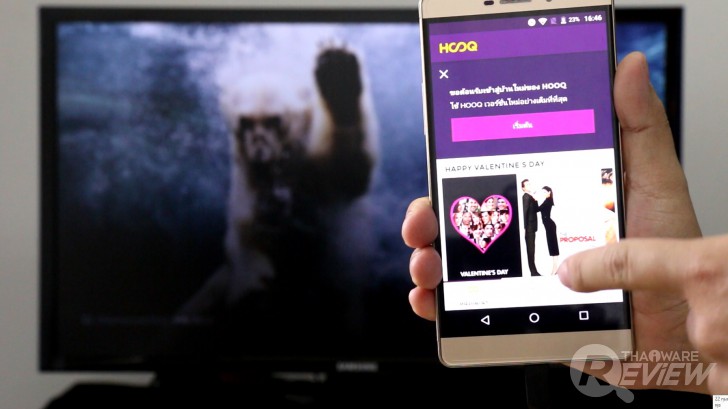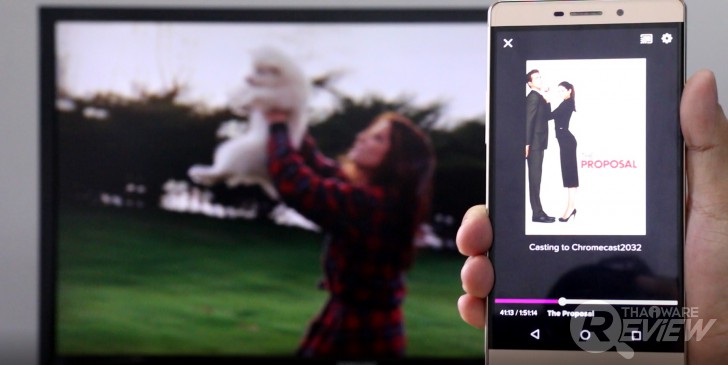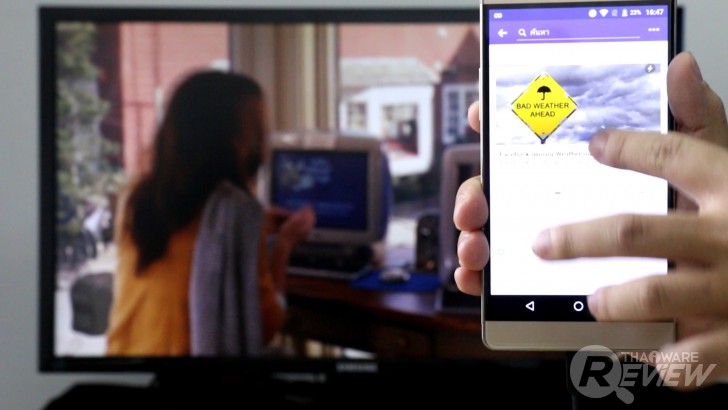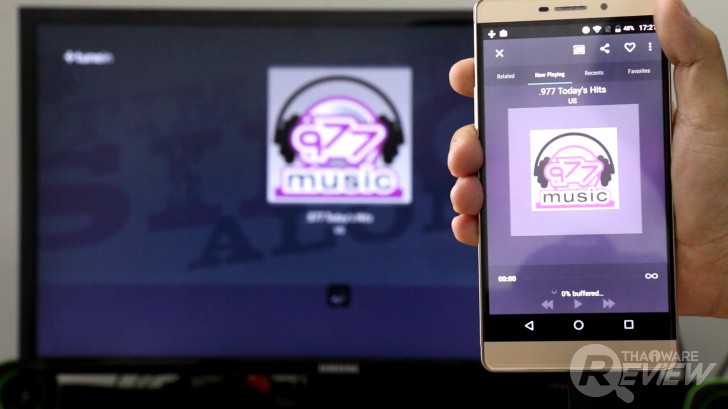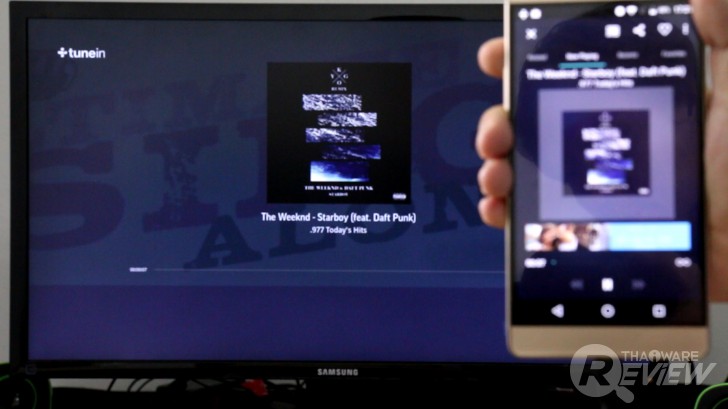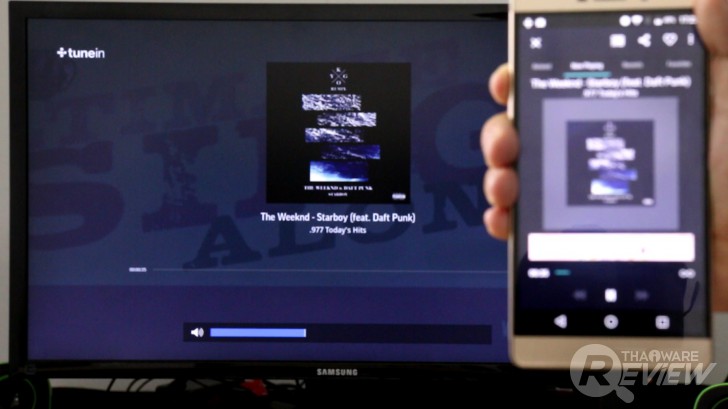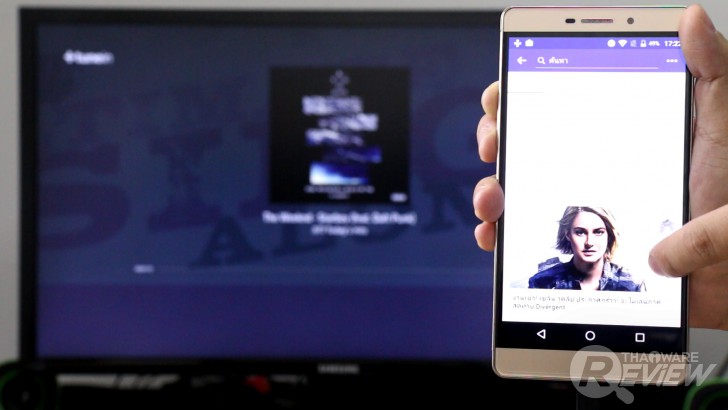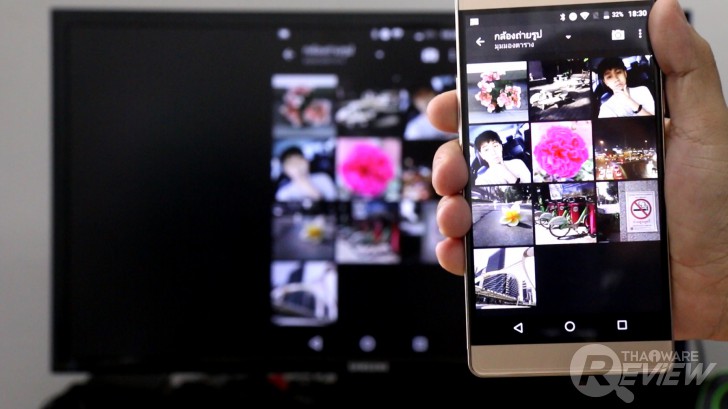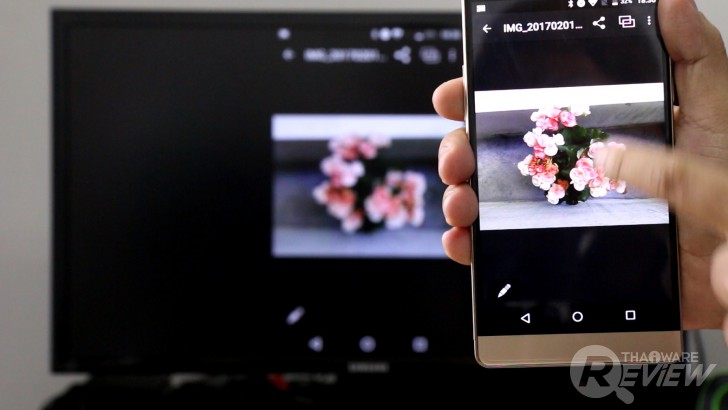รีวิว Google Chromecast อุปกรณ์เจ๋งๆ ที่แปลงทีวีธรรมดาให้กลายเป็น Smart TV

 เคนชิน
เคนชินอัปเดตชีวิตให้สมาร์ทขึ้นอีกระดับด้วย Google Chromecast (รุ่นที่ 2) อุปกรณ์ที่จะแปลงจอ TV และจอคอมพิวเตอร์ ที่มีพอร์ต HDMI ให้กลายเป็น Smart TV ได้เลยครับ สามารถส่งคลิปวิดีโอ YouTube จากสมาร์ทโฟน ไปเปิดเล่นผ่านหน้าจอ TV รวมถึงการส่งคอนเทนต์อื่นๆ ไม่ว่าจะเป็น เสียงเพลง ภาพถ่าย ไฟล์วิดีโอ รวมถึงหน้าจอการเล่นเกมส์ และหน้าจอการใช้งานแอปฯ ต่างๆ จากเครื่องสมาร์ทโฟน ไปฉายออกหน้าจอ TV ใหญ่ๆ ได้เลย ดูหนัง ดูซีรีย์ได้สนุกกว่าการเปิดดูผ่านหน้าจอเล็กๆ ของสมาร์ทโฟนอย่างแน่นอน ซึ่งการส่งคอนเทนต์จากสมาร์ทโฟน ไปฉายออกจอ TV ผ่านอุปกรณ์ Google Chromecast เราเรียกว่าเป็นการ Cast (แคสต์) นะครับ
ซึ่งการ Cast นั้นต่างจากการทำ Mirror ที่เป็นการนำสิ่งที่ปรากฏบนหน้าจอสมาร์ทโฟน ไปแสดงบนหน้าจอ TV แต่กับการ Cast นั้นเป็นการส่งคอนเทนต์จากสมาร์ทโฟน ไปแสดงบนหน้าจอ TV โดยในระหว่างที่คอนเทนต์กำลังเล่นไปบนหน้าจอ TV เราสามารถ ปิดหน้าจอเครื่องสมาร์ทโฟน หรือเปิดหน้าจอสมาร์ทโฟนไปเล่นแอปฯ อื่น โดยที่คอนเทนต์ยังคงเล่นอยู่บนหน้าจอ TV อย่างต่อเนื่อง ทำให้การ Cast มีความสะดวกคล่องตัวในการใช้งานมากกว่าการ Mirror ครับ
- Google Chrome กับ Microsoft Edge เว็บเบราว์เซอร์ตัวไหนดีกว่ากัน ?
- นวัตกรรมดี ๆ แต่ไม่มีวันแจ้งเกิด คืออะไร ? มา 3 ดูตัวอย่างของนวัตกรรมเหล่านี้กัน
- รีวิว 10 บริการเก็บไฟล์บนคลาวด์ฟรี มีเจ้าไหนบ้าง ? และถ้าเสียเงิน จะเป็นยังไง ?
- 6 แอปพลิเคชัน ฟรี ที่สามารถใช้งานแทน Google Forms ได้
- รวมโปรแกรมสามัญประจําเครื่อง โปรแกรมฟรี ที่ควรมีติดเครื่อง
โดยอุปกรณ์ Google Chromecast เป็นอุปกรณ์ที่ทาง AIS เขานำเข้ามาจำหน่ายอย่างเป็นทางการในประเทศไทย พร้อมบริการหลังการขายที่ดี ก็นับว่าคุ้มค่า สำหรับคนที่อยากจะทำให้จอ TV ของที่บ้าน หรือของที่ทำงาน มันทำอะไรได้มากกว่าเดิม
คลิปวิดีโอรีวิว Google ChromeCast
ข้อมูลทางเทคนิคของ Google Chromecast
- ช่องสัญญาณวิดีโอเอาต์พุต : HDMI
- ความละเอียดสูงสุดของสัญญาณวิดีโอ : Full HD 1080p (หากต้องการใช้งานกับจอ TV ที่รองรับความละเอียดระดับ 4K แนะนำว่าควรเลือกใช้รุ่น Chromecast Ultra)
- ขนาดตัวเครื่อง : 51.9 x 51.9 x 13.49 มม.
- ความยาวของสายจ่ายไฟเลี้ยง : 1.75 เมตร
- ขนาดกำลังของอะแดปเตอร์จ่ายไฟเลี้ยง : 5V, 1A
- ขนาดกล่องบรรจุภัณฑ์ : 124.4 x 42.85 x 124 มม.
- น้ำหนัก : 39.1 กรัม
- รองรับมาตรฐานการเชื่อมต่อ Wi-Fi : 802.11 b/g/n/ac (2.4GHz/5GHz)
- มาตรฐานความปลอดภัยการเชื่อมต่อไร้สาย : WEP, WPA/WPA2
- รองรับการ Cast จากอุปกรณ์หลากหลายรูปแบบ อาทิ
- อุปกรณ์ Android ที่รันระบบปฏิบัติการเวอร์ชัน 4.1 หรือสูงกว่า [รองรับทั้งการ Cast แอปฯ และ Mirror]
- อุปกรณ์ iOS ที่รันระบบปฏิบัติการเวอร์ชัน 8 หรือสูงกว่า [รองการ Cast แอปฯ แต่ไม่รองรับการ Mirror]
- เครื่อง Mac ที่รันระบบปฏิบัติการเวอร์ชัน OS X 10.9 หรือสูงกว่า [รองรับการ Cast วิดีโอ YouTube และ Mirror หน้าจอโปรแกรม Chrome]
- เครื่องคอมฯ หรือโน้ตบุ๊กที่รันระบบปฏิบัติการ Windows 7 หรือสูงกว่า [รองรับการ Cast วิดีโอ YouTube และ Mirror หน้าจอโปรแกรม Chrome]
- เครื่อง Chromebook ที่รันระบบปฏิบัติการเวอร์ชัน 53 หรือสูงกว่า
อุปกรณ์ภายในกล่อง Google ChromeCast
อุปกรณ์ในกล่อง Google Chromecast นั้นก็มาแบบเรียบง่ายสไตล์มินิมอลกันเลยทีเดียว มีอุปกรณ์มาให้เพียง 3 ชิ้นเท่านั้นครับ
- ตัว Google Chromecast
- สายจ่ายไฟเลี้ยงแบบหัวพอร์ต micro-USB
- อะแดปเตอร์จ่ายไฟเลี้ยงผ่านพอร์ต USB ขนาดกำลังไฟ 5V, 1A
บนตัวอุปกรณ์ Chromecast ที่มีขนาดเล็กๆ มีส่วนประกอบตามนี้ครับ
- พอร์ต micro-USB สำหรับรับไฟเลี้ยงจากอะแดปเตอร์
- ปุ่ม Power เปิด/ปิดการทำงาน และกดปุ่มนี้กดค้างไว้ 20 วินาทีเมื่อต้องการ Reset เครื่อง หรือเมื่อต้องการเซ็ตอัพการเชื่อมต่อใหม่
- พอร์ต HDMI สำหรับเชื่อมต่อกับจอ TV หรือจอคอมพิวเตอร์
ติดตั้ง Google ChromeCast
สำหรับการติดตั้งทางด้านฮาร์ดแวร์ ก็ไม่ได้มีอะไรที่ยุ่งยากแต่อย่างใดครับ แค่เพียงเสียบสาย 2 เส้น Google Chromecast ก็พร้อมสำหรับการเชื่อมต่อกับสมาร์ทโฟนทันที โดยขั้นแรก ให้เสียบสาย HDMI เชื่อมต่อเข้ากับจอ TV
และสำหรับคนที่ต้องการนำ Chromecast ไปใช้งานกับจอคอมพิวเตอร์ ก็ควรตรวจสอบให้ดีก่อนว่า จอของคุณมีพอร์ต HDMI และมีช่องแจ๊ค Audio Out หรือไม่ เนื่องจากจอคอมพิวเตอร์โดยส่วนใหญ่ จะไม่มีลำโพงในตัว เราต้องนำชุดลำโพงมาเสียบเข้ากับช่องแจ๊ค Audio Out ที่ตัวจอ เพื่อให้สามารถรับชมคอนเทนต์จาก Chromecast ได้สมบูรณ์แบบทั้งภาพและเสียงครับ
เมื่อเสียบสาย HDMI เรียบร้อยแล้ว ก็ให้เสียบสายไฟเลี้ยงจากอะแดปเตอร์ เข้าตัวตัว Google Chromecast จากนั้นเปิดหน้าจอ TV หรือจอมอนิเตอร์ แล้วเลือกแหล่งสัญญาณวิดีโออินพุตให้เป็น HDMI เพียงเท่านี้อุปกรณ์ก็พร้อมที่จะทำการเชื่อมต่อกับสมาร์ทโฟน, แท็บเล็ต เพื่อการ Cast ภาพและเสียงจากแอปฯ ต่างๆ ออกหน้าจอได้แล้วครับ โดยการเชื่อมต่ออุปกรณ์ Chromecast เข้ากับสมาร์ทโฟน ทำผ่านสัญญาณ Wi-Fi ดังนั้นในห้องที่จะใช้งานอุปกรณ์นี้ ต้องมีสัญญาณ Wi-Fi ครอบคลุมครับ
คู่มือการเริ่มต้นใช้งาน Google Chromecast ถูกจัดพิมพ์มาแบบสั้นๆ ง่ายๆ บนฝากล่อง และมีการอธิบายเพียง 3 ขั้นตอนเท่านั้น ซึ่งถ้ามีการจัดทำคู่มือที่ละเอียดกว่านี้ ก็จะเป็นประโยชน์กับผู้ใช้งานมากๆ เลยครับ และหากใครต้องการดูขั้นตอนการติดตั้ง Chromecast (แบบค่อนข้างจะละเอียด) ก็เชิญรับชมได้ในคลิปวิดีโอรีวิวของเราเลยครับ
โดยเราต้องใช้แอป Google Home เป็นตัวกลางในการเซ็ตอัพให้สมาร์ทโฟนของเรา สามารถเชื่อมต่อกับ Chromecast ได้ ซึ่งเป็นแอปฯ ที่มีให้ดาวน์โหลดไปใช้งานฟรีทั้งบนระบบ Android และ iOS คลิกที่ปุ่มด้านล่างนี้เพื่อดาวน์โหลดแอปฯ ได้เลยครับ
ดู YouTube ผ่านจอใหญ่ยักษ์สบายตา
มีแอปฯ ทางด้านความบันเทิงมากมายหลายตัว ที่รองรับการ Cast คอนเทนต์จากสมาร์ทโฟน ไปออกหน้าจอ TV ผ่านอุปกรณ์ Chromecast ซึ่งรายชื่อแอปฯ ทั้งหมดที่รองรับการ Cast สามารถเข้าไปดูได้ที่ลิงค์นี้เลยครับ www.google.com/chromecast/apps/ และในการรีวิวครั้งนี้ เราใช้สมาร์ทโฟนบนระบบ Android ในการ Cast
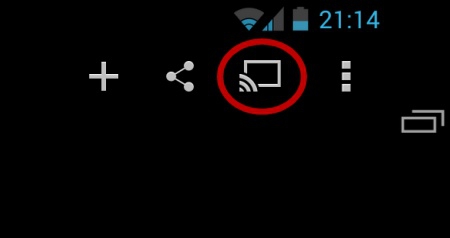
ตัวอย่างของปุ่ม Cast ที่จะปรากฏขึ้นมาในหน้าจอแอปฯ ที่รองรับการ Cast
เริ่มแรกเราทดลองโดยการ Cast แอปฯ ดูวิดีโอออนไลน์ยอดนิยมอย่าง YouTube ให้ไปเล่นภาพและเสียงผ่านหน้าจอ TV ทำให้จอ TV ธรรมดาๆ กลายเป็น Smart TV ที่เปิดดูวิดีโอออนไลน์ได้เลย การ Cast วิดีโอ YouTube ก็ง่ายมากๆ ครับ แค่ใช้สมาร์ทโฟนเปิดวิดีโอที่ต้องการดูขึ้นมา จากนั้นแตะที่ปุ่ม Cast ที่อยู่ตรงมุมขวาบนของหน้าต่างคลิปวิดีโอ จากนั้นก็จะมีการส่งคลิปวิดีโอไปเล่นออกหน้าจอ TV ทันทีครับ
ในระหว่างที่คลิป YouTube กำลังเล่นบนหน้าจอ TV เราสามารถใช้สมาร์ทโฟน เป็นรีโมทควบคุมการเล่นวิดีโอ อย่างเช่นการสั่ง เล่น/หยุดเล่น การเร่งข้ามเวลาไปดูยังจุดต่างๆ ของคลิป
โดยในระหว่างที่คลิป YouTube กำลังเล่นอยู่บนหน้าจอ TV เราสามารถปิดหน้าจอสมาร์ทโฟน หรือเปิดเล่นแอปฯ อื่นๆ อย่างเช่น Facebook หรือ LINE ได้เลย โดยที่คลิปวิดีโอ YouTube ยังคงเล่นอยู่บนหน้าจอ TV อย่างต่อเนื่อง เรียกว่าเปิดคลิปดูรายการย้อนหลัง หรือเปิดดูมิวสิกวิดีโอ ไปพร้อมกับการเล่นโซเชียลได้แบบเพลินๆ กันเลยหล่ะ และสำหรับตัวอย่างการ Cast เต็มรูปแบบ สามารถเปิดดูได้ในคลิปวิดีโอรีวิวของเราเลยครับ บอกเลยมันยอดมาก
สำหรับคุณภาพของภาพและเสียงกับการ Cast คอนเทนต์วิดีโอ ก็ต้องบอกว่า Chromecast ทำได้ดีครับ สามารถปล่อยสัญญาณวิดีโอได้ที่ความละเอียดสูงสุดระดับ Full HD 1080p ให้การเล่นวิดีโอที่ลื่นไหล ภาพคมชัดสวยงามดี คุณภาพเสียงกระหึ่มใช้ได้ ดูหนังสนุก
ดูหนังดูซีรีย์ออนไลน์ผ่านจอใหญ่แบบชิลๆ
อีกหนึ่งคุณประโยชน์หลักของอุปกรณ์ Chromecast คือ การ Cast คอนเทนต์วิดีโอจากแอปฯ ของผู้ให้บริการดูหนังและซีรีย์ออนไลน์หลายๆ แอปฯ เพื่อตอบโจทย์คอหนังให้สามารถดูหนังออนไลน์ผ่านหน้าจอสมาร์ทโฟน หรือแท็บเล็ตได้ในขณะที่อยู่นอกสถานที่ พอกลับถึงบ้านก็ Cast หนัง Cast ซีรีย์ ออกหน้าจอ TV ให้ดูเต็มตาเต็มอารมณ์กันไปเลย โดยแอปฯ ในจำพวกนี้ที่รองรับการ Cast ก็มีอาทิ Netflix, iflix และรวมถึงแอป AIS Play สำหรับคนที่ใช้บริการของ AIS สามารถรับชมรายการโทรทัศน์สดกว่า 100 ช่อง และยังมีคอนเท้นต์วิดีโอที่น่าสนใจจาก HBO, FOX และ NBA ให้รับชมผ่านแอป AIS Play ด้วยนะ
และสำหรับการ Cast ไฟล์วิดีโอคลิปที่มีอยู่ในสมาร์ทโฟน ก็สามารถทำได้ผ่านแอป Google Play เลยครับ
เราลอง Cast วิดีโอจากสมาร์ทโฟนด้วยแอป HOOQ ซึ่งเป็นแอปฯ ดูหนังดูซีรีย์ออนไลน์อีกตัวที่ได้รับความนิยมในบ้านเรา การใช้งานนั้นก็ง่ายมากครับ เพียงแค่เลือกหนังหรือซีรีย์เรื่องที่ต้องการดู แล้วแตะปุ่ม Cast วิดีโอก็จะถูกส่งไปเล่นยังจอ TV ทันที สามารถใช้สมาร์ทโฟนแทนรีโมท สั่ง เล่น/หยุดเล่น สามารถเร่งข้ามเวลาไปดูจุดต่างๆ ของคลิปวิดีโอ และในขณะที่วิดีโอกำลังเล่นบนหน้าจอ TV เราสามารถปิดหน้าจอสมาร์ทโฟน เพื่อประหยัดแบตฯ หรือใช้สมาร์ทโฟนเปิดเล่นแอปฯ อื่นไปพร้อมกับการดูหนังได้เพลินๆ เลยครับ การเล่นวิดีโอลื่นไหลดีครับ ภาพชัด เสียงใช้ได้
ฟังวิทยุออนไลน์ก็แจ่ม
มีอีกเรื่องที่อาจจะไม่ค่อยใครมีใครพูดถึงกัน ก็คืออุปกรณ์นี้รองรับการ Cast คอนเทนต์จากแอปฯ ประเภทฟังเพลงออนไลน์ หรือแอปฯ สำหรับการฟังเพลงด้วยนะ ตัวอย่างของแอปฯ ประเภทความบันเทิงทางด้านเสียงเพลง ที่รองรับการ Cast ก็มี อาทิ Spotify และ TuneIn เป็นต้น ทำให้เราสามารถเล่นเสียงเพลงออกลำโพงของจอ TV หรือชุดเครื่องเสียงที่ต่ออยู่กับจอ TV ได้แบบง่ายๆ กันเลย ไม่ต้องง้อลำโพงบลูทูธอีกต่อไป หรือถ้าต้องการเล่นเพลง MP3 ที่มีเก็บอยู่ในสมาร์ทโฟน ให้ดังออกลำโพง ก็ทำได้ด้วยการ Cast แอป Google Play Music เลยครับ
เราลอง Cast แอปฯ ฟังรายการวิทยุออนไลน์ยอดฮิตอย่าง TuneIn ก็สะดวกสบายมากๆ ครับ เราสามารถใช้สมาร์ทโฟน เลือกรายการวิทยุที่ต้องการฟังได้เลย และสามารถควบคุมการ เพิ่ม/ลด เสียงได้จากสมาร์ทโฟนเช่นกัน ในระหว่างเปิดฟังเพลง เราสามารถปิดหน้าจอสมาร์ทโฟน หรือเปิดเล่นแอปฯ อื่นได้โดยที่เสียงเพลงยังคงเล่นต่อเนื่อง และให้คุณภาพเสียงที่ดี ฟังเพลงได้สนุกเลยครับ
Cast เกมส์เล่นกันมันส์ๆ บนหน้าจอใหญ่ๆ
และอีกหนึ่งรูปแบบของการ Cast ที่น่าสนใจ คือการ Cast เกมส์บนสมาร์ทโฟน ไปแสดงบนจอ TV แล้วเราจะใช้หน้าจอสมาร์ทโฟน แทนจอยสติ๊กในการควบคุมเกมส์ ได้อารมณ์คล้ายการเล่นเครื่องเกมส์คอนโซลเลยครับ ซึ่งมีหลายๆ เกมส์ที่รองรับการ Cast อาทิ Angry Birds Friends, Deer Hunter 2016 และเกมส์แข่งรถยอดฮิตอย่าง Asphalt 8 ทำให้เล่นเกมส์ได้สนุกกว่าเดิม ผ่านจอใหญ่ๆ และระบบเสียงแบบกระหึ่มของลำโพงจอ TV
การ Cast ทั้งหน้าจอก็ทำได้เช่นกัน (Mirror)
การ Cast ทั้งหน้าจอ หรือที่นิยมเรียกว่าการทำ Mirror นั้น จะพูดให้เข้าใจง่ายๆ ก็คือ การ Copy ภาพที่ปรากฏบนหน้าจอสมาร์ทโฟน ไปแสดงบนหน้าจอ TV แบบ Real Time เหมาะสำหรับการ Cast ภาพหน้าจอจากแอปฯ หรือเกมส์ ที่ไม่ได้ถูกสร้างมาให้รองรับการ Cast โดยตรง รองรับการใช้งานในหลายๆ ลักษณะ อย่างเช่น การเปิดโชว์ภาพที่เก็บไว้ในสมาร์ทโฟน ขึ้นหน้าจอใหญ่เพื่อโชว์เพื่อนๆ หรือการเปิดไฟล์งานนำเสนอขึ้นหน้าจอในห้องประชุมครับ
บทสรุป Google ChromeCast
| ข้อดี
| ข้อสังเกต
|
 คำสำคัญ »
คำสำคัญ »
|
|
ไม่เสพติดไอที แต่ชอบเสพข่าวเทคโนโลยี หาความรู้ใหม่ๆ มาใส่สมอง |

รีวิวที่เกี่ยวข้อง

แสดงความคิดเห็น


 ซอฟต์แวร์
ซอฟต์แวร์ แอปพลิเคชันบนมือถือ
แอปพลิเคชันบนมือถือ เช็คความเร็วเน็ต (Speedtest)
เช็คความเร็วเน็ต (Speedtest) เช็คไอพี (Check IP)
เช็คไอพี (Check IP) เช็คเลขพัสดุ
เช็คเลขพัสดุ สุ่มออนไลน์
สุ่มออนไลน์